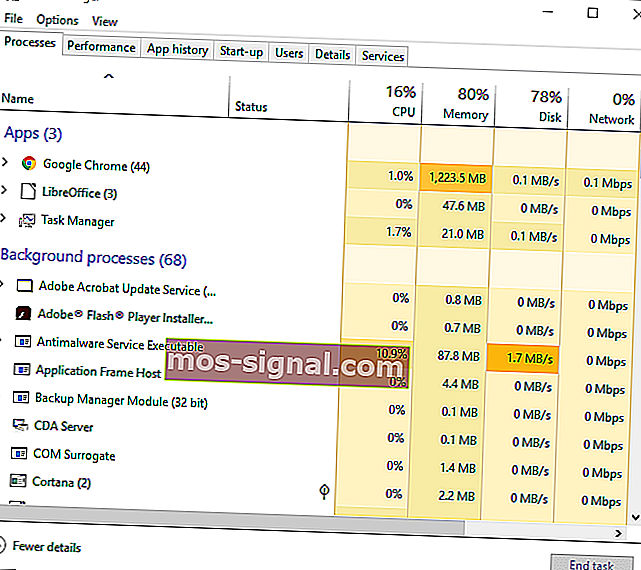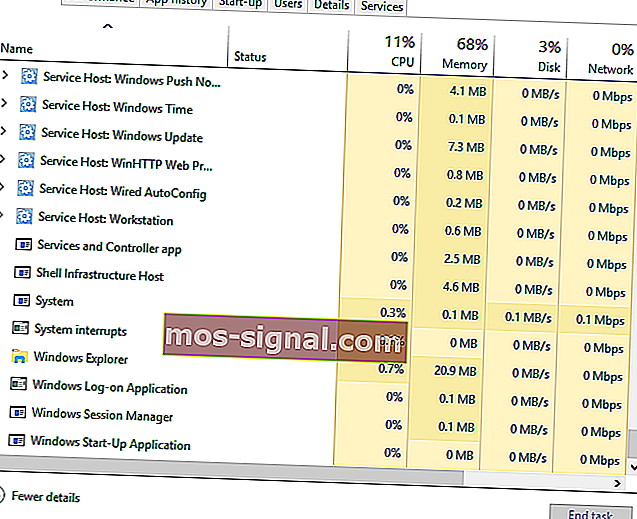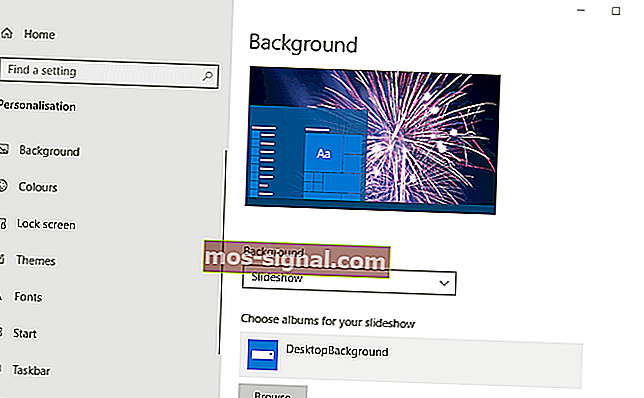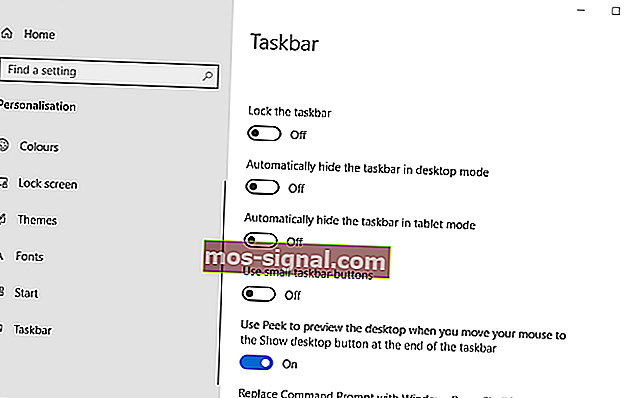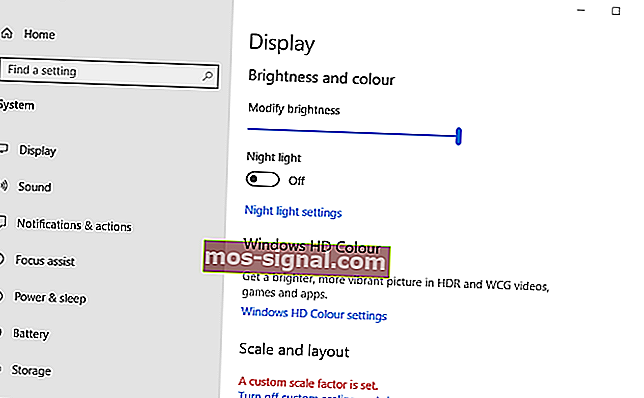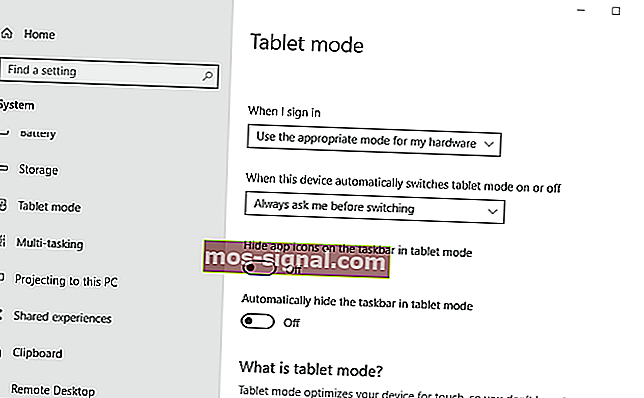Как восстановить панель инструментов или панель задач в Windows 10

Панель инструментов Windows 10, более известная как панель задач, несомненно, является краеугольным камнем платформы. Он включает в себя меню «Пуск», Cortana, системные часы, панель задач и свернутые окна. Однако у некоторых пользователей эта панель инструментов может иногда пропадать. Когда это произойдет, пользователи могут быть немного сбиты с толку из-за исчезновения наиболее важной части Windows.
Как мне вернуть мою панель инструментов?
1. Перезагрузите Windows.
Сначала попробуйте перезапустить Windows, когда панель задач пропала. Чтобы сделать это без меню «Пуск», нажмите клавиши Windows + X и выберите параметр « Завершение работы» или «Выйти» . Затем пользователи могут выбрать здесь « Перезагрузка» или « Завершение работы» .

2. Перезапустите процесс Windows Explorer.exe.
- Некоторым пользователям может потребоваться перезапустить процесс Windows Explorer.exe, чтобы восстановить панель задач в Win 10. Нажмите сочетание клавиш Ctrl + Alt + Delete.
- Затем выберите Диспетчер задач, чтобы открыть окно, показанное непосредственно ниже.
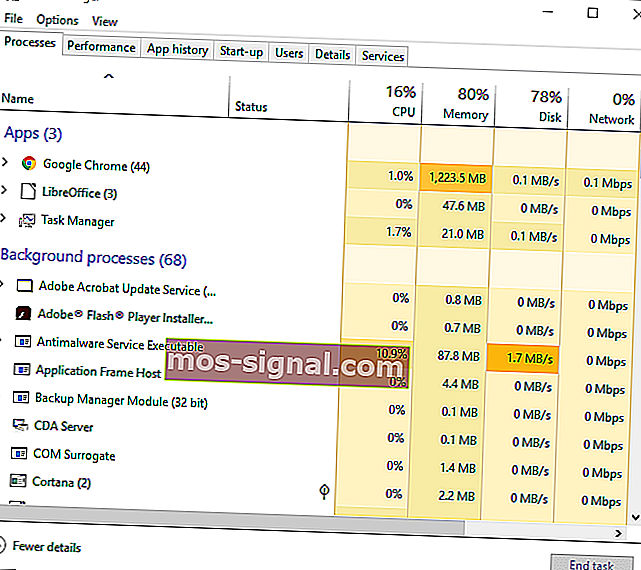
- Прокрутите вкладку «Процессы» до Windows Explorer.exe.
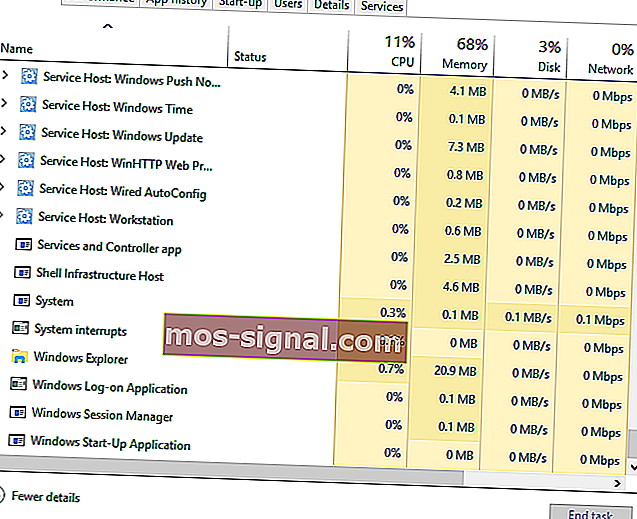
- Щелкните правой кнопкой мыши Windows Explorer.exe и выберите « Перезагрузить» .
Знаете ли вы, что в Windows 10, как и в Windows 7, есть отличные настольные гаджеты? Проверьте наши лучшие выборы сейчас.
3. Отключите параметр "Автоматически скрывать панель задач".
- Панель инструментов Win 10 исчезает, когда выбран параметр « Автоматически скрывать панель задач» . Чтобы отключить этот параметр, нажмите сочетание клавиш Windows + I.
- Выберите « Персонализация», чтобы открыть параметры настройки, показанные ниже.
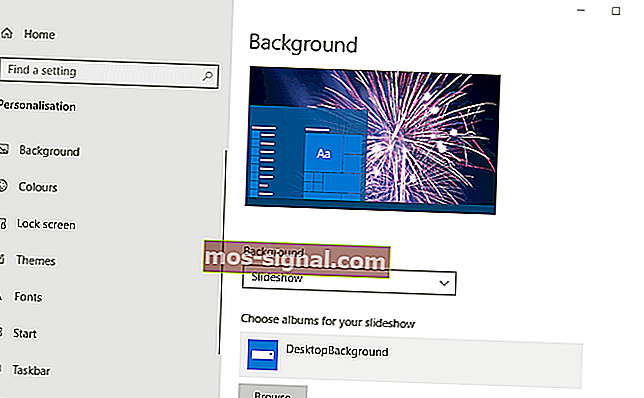
- Щелкните панель задач в левой части окна.
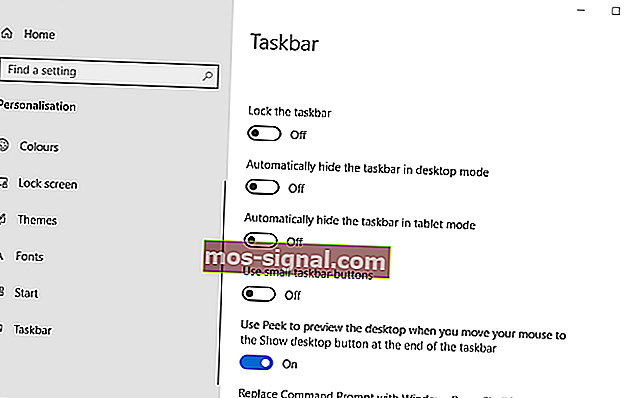
- Затем отключите параметр Автоматически скрывать панель задач в режиме рабочего стола.
4. Отключите режим планшета.
- Панель задач часто может отсутствовать в режиме планшета Windows 10. Чтобы выключить режим планшета , откройте «Настройки» с помощью сочетания клавиш Windows + I.
- Щелкните Система в настройках.
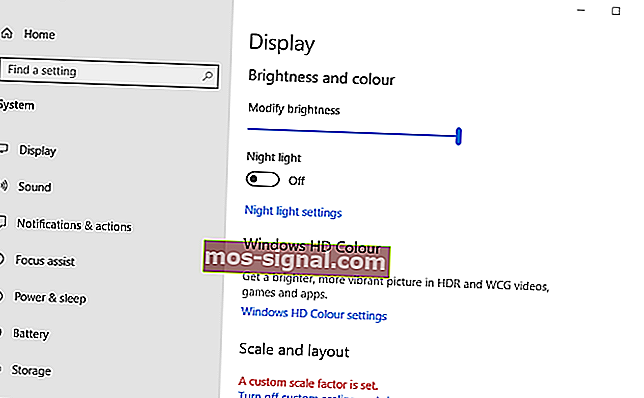
- Щелкните Режим планшета в левой части окна.
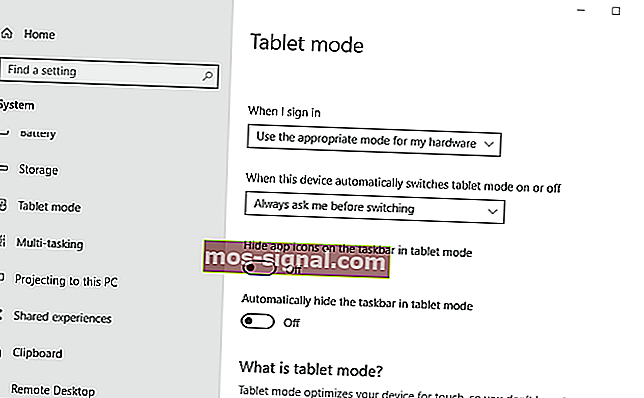
- Затем отключите Оптимизацию системы для использования с планшетом и сенсорным экраном, включив параметр Режим планшета .
- Кроме того, пользователи могут отключить параметр Автоматически скрывать панель задач в режиме планшета .
5. Проверьте настройки дисплея.
Пользователям, использующим вторичные дисплеи, возможно, потребуется проверить настройки своего дисплея, чтобы восстановить панель инструментов Windows 10. Для этого нажмите клавишу Windows + горячую клавишу P, чтобы открыть параметры, показанные непосредственно ниже. Затем убедитесь, что выбран параметр «Только экран ПК».

Это некоторые из решений, которые восстановят панель задач Windows 10. Помимо этих исправлений, пользователи также могут попробовать запустить проверку системных файлов или откатить Windows 10 до точки восстановления с помощью функции восстановления системы.
СВЯЗАННЫЕ СТАТЬИ ДЛЯ ПРОВЕРКИ:
- Как сделать резервную копию панели задач в Windows 10, 8.1
- Что я могу сделать, если моя панель задач не работает на моем ПК с Windows?
- Как увеличить значки панели задач в Windows 10